Meilleures façons de jouer à des jeux en douceur sur un vieux PC

- 1696
- 379
- Romain Martinez
L'un des pires sentiments est de découvrir un nouveau jeu que vous êtes ravi de jouer ne peut pas fonctionner sur votre ancien PC.
La solution la plus immédiate serait d'acheter une mise à niveau vers votre matériel, mais lorsque le budget est une préoccupation, vous pouvez utiliser ces conseils pour tirer le meilleur parti d'une ancienne machine sur ses dernières jambes.
Table des matièresComprendre vos limites et limiter les graphiques
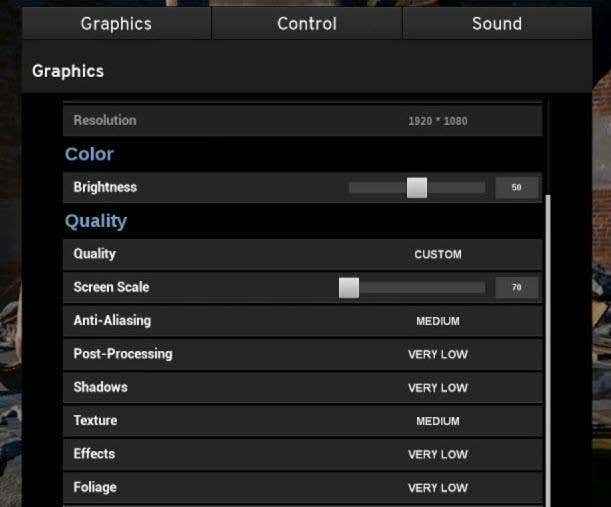
Pour commencer, refusez vos paramètres en jeu. Il peut ne pas être exactement joli, mais choisir `` très bas '' sur tout dans le menu des paramètres et désactiver les effets supplémentaires est un excellent point de départ.
Je veux encore plus de cadres? Envisagez de réduire votre résolution. Si votre carte graphique est trop ancienne, cela peut être un excellent moyen d'améliorer les performances. Moins de pixels signifieront moins de tension sur votre carte graphique. Bien que l'inconvénient est que cela peut signifier plus de pression sur vos yeux.
Essayez une plate-forme de streaming de jeu

Ces dernières années, de nombreuses plateformes de streaming de jeux premium ont surgi. Ces plates-formes vous permettent de diffuser à partir d'un PC haut de gamme dans le cloud. Essentiellement, vous obtenez les performances et les fonctionnalités d'un vrai PC rayonné directement sur votre ordinateur.
Si vous avez une connexion Internet à grande vitesse et le budget pour payer un abonnement, je vous recommanderais fortement cette option. Avec une connexion Internet à basse vitesse, vous remarquerez la déchirure d'écran, le décalage d'entrée et d'autres problèmes.
Vous devrez payer des frais pour accéder à votre propre ordinateur virtuel. Au cours de l'écriture, il y a deux sociétés de premier plan dans cet espace - Shadow et Liquidsky.
Liquidsky propose trois niveaux de prix qui vous facturent un paiement unique ou des frais mensuels. Pour les 14 $.99 Package débutant, vous obtenez 25 heures d'accès unique et 200 Go de stockage sur votre propre machine virtuelle.
Les 29 $.L'abonnement au prestige 99 / mois vous offre 100 heures de gameplay chaque mois et 500 Go de stockage.
Il y a aussi un paiement annuel qui fonctionne à 24 $.99 par mois et vous obtenez 1440 heures au cours de l'année et 750 Go de stockage.
Shadow propose un abonnement de 35 $ / mois et avec cela, vous obtenez essentiellement un accès illimité à votre propre PC virtuel avec un matériel super haut de gamme.
Les deux options fonctionnent bien lorsque vous voulez jouer à des jeux haut de gamme, mais ils ne sont pas sans leurs problèmes. Le streaming de jeux est encore une nouvelle technologie et ce n'est pas parfait. Attendez-vous à un délai d'entrée occasionnel et à la déchirure d'écran, même si vous avez une connexion Internet à grande vitesse (15 Mops +).
En outre, une année d'abonnement sur l'une ou l'autre plate-forme serait suffisante pour acheter une carte graphique ou un processeur de seconde main pour votre propre PC.
Limiter les applications d'arrière-plan
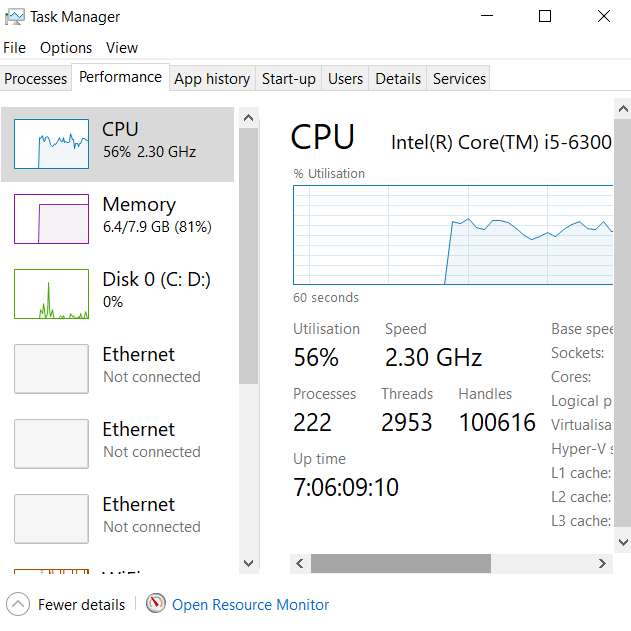
Si vous souhaitez rester sur votre ancien PC et que vous ne souhaitez pas payer pour un abonnement, il existe encore des méthodes que vous pouvez utiliser pour améliorer vos performances.
Une telle méthode consiste à limiter les applications d'arrière-plan qui s'exécutent lorsque vous jouez à des jeux. Ouvrez le gestionnaire de tâches avant de démarrer un jeu et de fermer tout ce dont vous n'avez pas besoin. Cela peut inclure Google Chrome, Skype, Discord ou toute autre application fonctionnant silencieusement en arrière-plan.
Chacun de ces programmes prendra une petite quantité d'utilisation du disque dur, de la RAM et du processeur qui pourraient autrement être consacrées à la lecture de vos jeux vidéo.
Essayez Razer Cortex: Game Booster
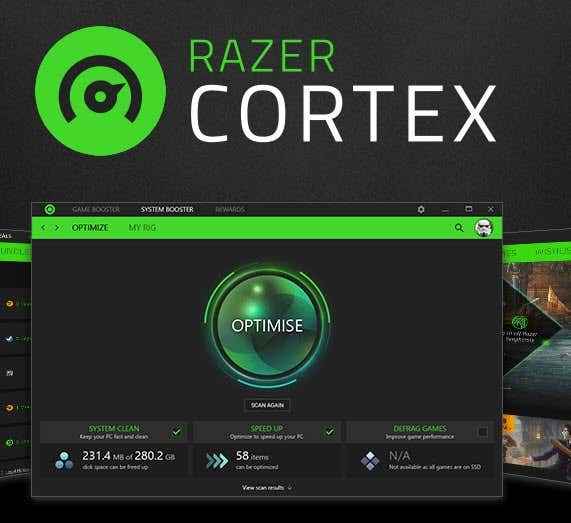
Razer Cortex: Game Booster est un logiciel gratuit de Razer qui optimise votre PC pour le jeu. Avec Razer Cortex, la gestion de vos processus d'arrière-plan se fera automatiquement.
Tout ce que vous avez à faire est de démarrer Razer Cortex avant de jouer à un jeu et vous pourrez libérer automatiquement vos ressources système. Razer Cortex: Game Booster optimise également votre CPU en s'assurant qu'il fonctionne à Max Performance.
Ne vous attendez pas à des miracles en utilisant Razer Cortex: Game Booster, mais c'est toujours un outil qui microgeance automatiquement les conseils que nous avons donnés dans la dernière étape.
Recherchez des «hacks graphiques» bas
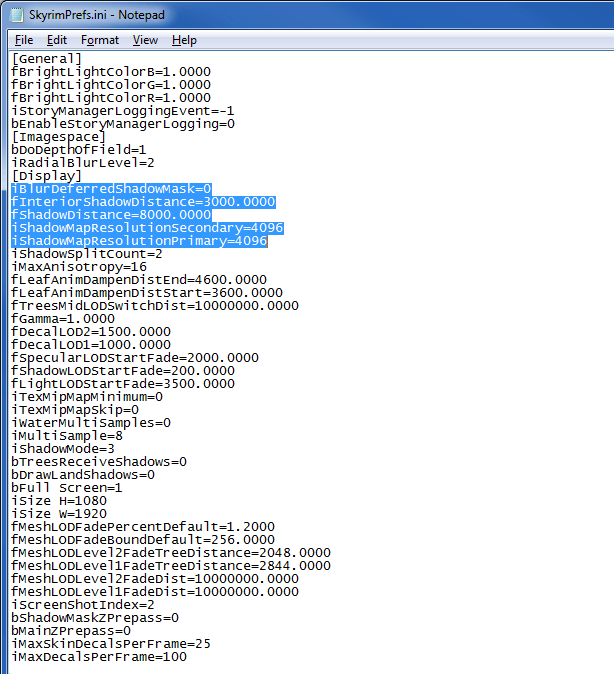
Certains jeux ont des fichiers de paramètres que vous pouvez modifier pour réduire encore plus la qualité graphique. Par exemple, vous pourrez peut-être désactiver complètement les ombres ou réduire la qualité de la texture.
Cela peut rendre votre jeu terrible dans de nombreux cas, et il peut y avoir des problèmes graphiques, mais cela peut être un excellent moyen d'obtenir plus de trames dans les jeux haut de gamme.
Vous pouvez simplement rechercher `` Exemple de paramètres de jeu ajusté 'sur Google pour trouver s'il existe de telles ressources.
Tous les jeux n'auront pas des ajustements graphiques comme celui-ci et certains développeurs vous décourageront activement de l'utiliser, surtout s'il s'agit d'un jeu multijoueur. Il est important que vous lisiez soigneusement toutes les informations que d'autres joueurs ou les développeurs ont donnés sur l'utilisation de tels ajustements avant de les utiliser pour vous-même.
Overclock votre matériel

Une autre avenue possible à prendre est d'overclocker votre carte graphique ou votre processeur. Overclocking Super-charge votre matériel en augmentant la vitesse de l'horloge à des niveaux supérieurs. Cela augmentera la température de votre matériel, vous devrez donc vous assurer que votre refroidissement est adéquat.
Vous devez toujours être prudent lorsque vous overclockez. Nous avons écrit un guide complet pour overclocker votre carte graphique en toute sécurité ici.
Conclusion
Cela nous amène à une fin. Nous espérons que les conseils de cet article vous aideront à obtenir de meilleures performances dans vos jeux préférés.
La situation de chacun est différente, donc certains de ces conseils peuvent mieux fonctionner sur votre machine que d'autres. Si vous avez besoin de conseils plus spécifiques sur votre système particulier, veuillez laisser un commentaire et je serai heureux de vous aider.
- « Activer le mode de jeu pour lisser les performances dans Windows 10
- Correction de la résolution lorsque vous utilisez votre téléviseur HD comme moniteur »

